OLYMPUS SH-25MR User Manual [uk]

ЦИФРОВА ФОТОКАМЕРА
SH-25MR
Інструкція користувача
● Дякуємо за придбання цифрової фотокамери Olympus. Перш ніж почати користуватися камерою, уважно
прочитайте цей посібник для забезпечення оптимальної роботи та подовження терміну служби камери.
Зберігайте цей посібник у надійному місці, щоб у майбутньому звертатися до нього за допомогою.
● Радимо зробити кілька пробних знімків, щоб навчитися користуватися камерою, перш ніж робити
знімки.
● З метою постійного покращення своєї продукції компанія Olympus залишає за собою право оновлювати
та змінювати зміст цього посібника.
Зареєструйте вашу техніку на сайті www.olympus.eu/register-product та отримайте
додаткові переваги від Olympus!
важливі
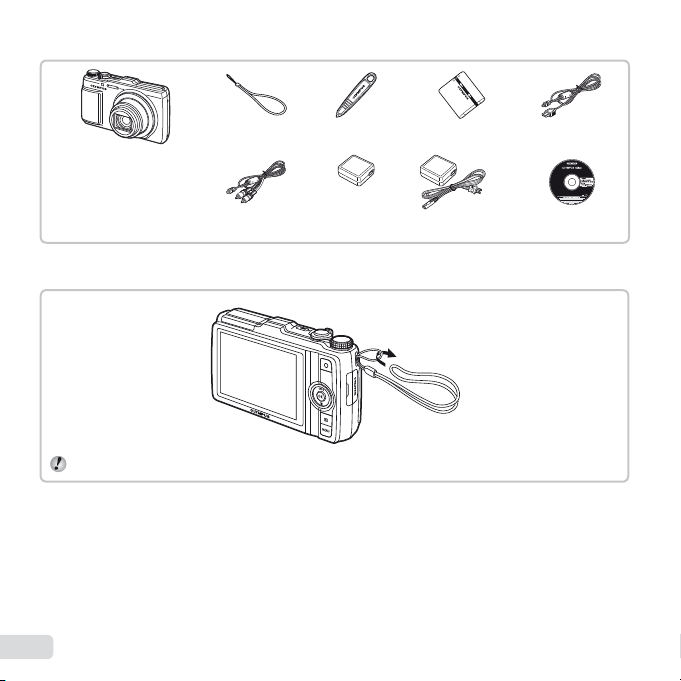
Перевірка комплектності поставки
Прикріплення ремінця камери
Перевірка комплектності поставки
Ремінець Ручка-стилус Літій-іонний
Цифрова фотокамера
Інші невідображені аксесуари:
гарантійний талон
Вміст комплекту камери може
різнитися залежно від місця
її придбання.
Прикріплення ремінця камери
Кабель AV
(CB-AVC3)
Міцно затягніть ремінець, щоб він не розв'язався.
2
UK
акумулятор
(LI-50B)
або
USB-адаптер змінного струму
(F-2AC)
Кабель USB
(CB-USB8)
Компакт-диск
OLYMPUS Setup
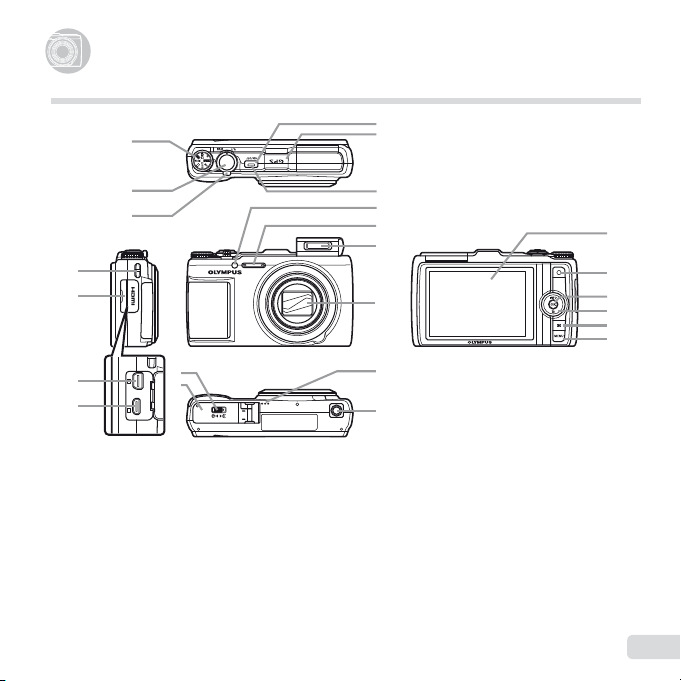
Назви деталей
Назви деталей
Камера
1
10
11
2
3
4
5
6
7
1 Диск вибору режимів
2 Кнопка спуску затвора
3 Важіль масштабування
4 Вушко для ремінця
5 Кришка роз'єму
6 Мультироз'єм
7 Мікро–роз'єм HDMI
8 Защіпка кришки відсіку
акумуляторна/картки
9 Кришка акумуляторного
відсіку/карти
8
9
10
Кнопка n
11
Антена GPS
12
Індикатор
13
Підсвічування
автофокусування
Індикатор автоспуску
14
Мікрофон
15
Спалах
16
Об’єктив
17
Динамік
18
Роз'єм для штатива
12
13
14
15
16
17
18
19
Монітор
20
Кнопка R (запис відео)
21
Кнопка A (OK)
22
Кнопки зі стрілками
Кнопка INFO (змінення
відображення інформації)
Кнопка D (стирання)
23
Кнопка q (переключення
між режимами зйомки
та відтворення)
24
Кнопка m
UK
19
20
21
22
23
24
3
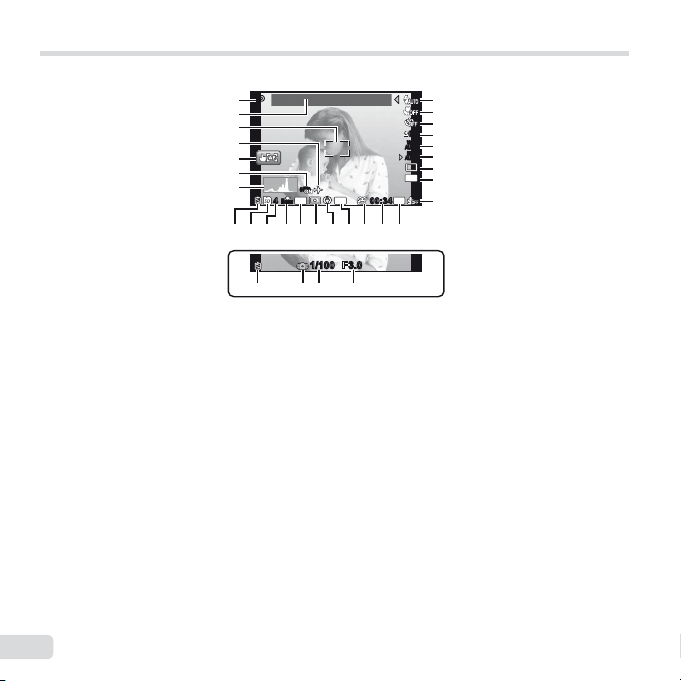
Монітор
Відображення режимів зйомки
Відображення режимів зйомки
27
26
25
24
23
22
21
1 Спалах.................. стор. 21
Спалах у режимі
очікування/заряджання
спалаху.............. стор. 64
2 Режим макрозйомки/
супермакрозйомки
........................... стор. 33
3 Автоспуск ............. стор. 33
4 Корекція
експозиції .......... стор. 34
5 Баланс білого ...... стор. 34
6 ISO ........................ стор. 35
7 Послідовна
зйомка ............... стор. 35
8 Розмір зображення
(нерухомі зображення)
..................... стор. 36, 71
9 Записування зі звуком
(відео) ................ стор. 44
10
Розмір зображення
(відео) .......... стор. 40, 72
4
UK
PP
GPS
Date
N
ORM
44
1/100 F3.01/100 F3.0
30 2829
20
11
Тривалість запису,
що залишилася
(відео) ................ стор. 19
12
Піктограма записування
відео .................. стор. 19
13
Піктограма GPS ... стор. 16
H
Блимає: пошук
G
14
Інформація про напрямок
15
Вимірювання ........ стор. 41
16
Мітка дати ............ стор. 43
17
Стиснення (нерухомі
зображення) ...стор. 40, 71
18
Кількість нерухомих
зображень, які можна
зберегти (нерухомі
зображення) ...... стор. 18
19
Поточна пам'ять ....стор. 70
20
Заряд акумулятора
..................... стор. 13, 64
21
Гістограма ............ стор. 21
сигналу GPS
Світиться: прийом
сигналу GPS
00:34
00:34
1
2
3
0.00.0
4
WB
AUTOWBAUTO
5
ISO
ISO
AUTO
AUTO
6
7
16
M
8
1080
9
101112131420 1517 161819
22
Стабілізація зображення
(нерухоме зображення)/
цифрова стабілізація
зображення
(відеозображення)
........................... стор. 42
23
Режим сенсорного
екрана ........... стор. 9, 41
24
Світовий час ........ стор. 56
25
Рамка автофокусування
........................... стор. 18
26
Інформація про
місцезнаходження
........................... стор. 16
27
Режим
зйомки ......... стор. 18, 25
28
Величина
діафрагми ......... стор. 18
29
Витримка .............. стор. 18
30
Попередження про
тремтіння камери
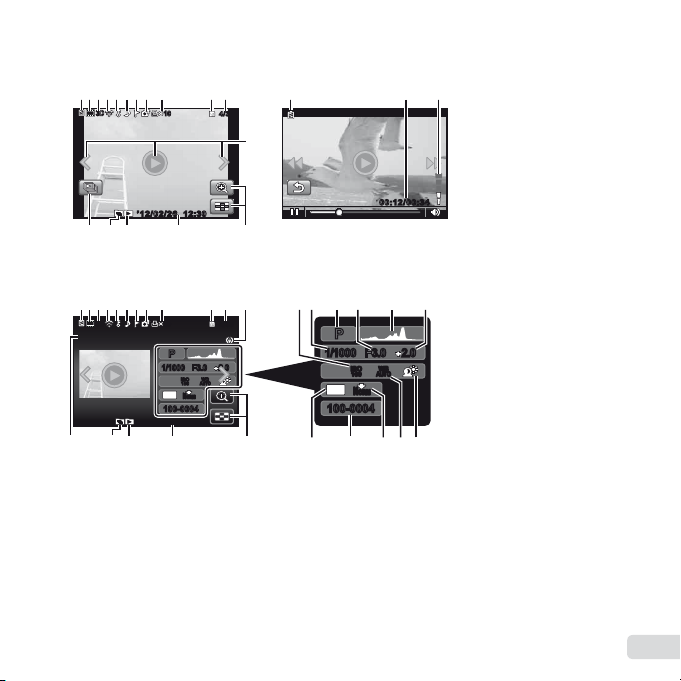
Відображення режимів відтворення
Відображення режимів відтворення
● Стандартне відображення
1
76 984352
3D3D
10 11 11 16
1010
4/304/30
1
12
’12/02/26’12/02/26 12:3012:30
1415 13 12
12
Нерухоме зображення Відеозображення
● Розширене відображення
1
76 984352
3D3D
13
Дата й час ...... стор. 15, 56
14
Перегляд
обраного ............ стор. 45
15
Згруповане
зображення ...стор. 22, 38
16
Гучність ..........стор. 22, 52
17
Інформація про
місцезнаходження
........................... стор. 16
18
Інформація про напрямок
1010
PP
16
M
100-0004100-0004
’12/02/26 12:30
141517 13 12 28
18
10 11
4/304/30
2.02.0F3.0F3.01/10001/1000
ISO
ISO
AUTOWBAUTOWB100
100
ORM
N
29 27 26 25
19
ISO ........................ стор. 35
20
Витримка .............. стор. 18
21 Режим
зйомки ......... стор. 18, 25
22
Величина
діафрагми ......... стор. 18
23
Гістограма ............ стор. 21
24
Корекція
експозиції .......... стор. 34
212019
PP
ISO
ISO
100
100
16
M
ORM
N
100-0004100-0004
00:12/00:3400:12/00:34
23 2422
2.02.0F3.0F3.01/10001/1000
WB
AUTOWBAUTO
1 Заряд акумулятора
..................... стор. 13, 64
2 Фотографія
з відеокліпом..... стор. 38
3 3D-зображення .... стор. 37
4 Передача даних
Eye-Fi ................. стор. 50
5 Захист................... стор. 49
6 Додавання
звуку ............ стор. 44, 46
7 Обране ................. стор. 45
8 Завантаження
на сайт............... стор. 49
9 Резервування друку/
кількість
відбитків ............ стор. 62
10
Поточна пам'ять ....стор. 70
11
Номер кадру/загальна
кількість зображень
(нерухомі
зображення) ...... стор. 22
Час, що минув/загальна
тривалість запису
(відеозображення)
........................... стор. 23
12
Режим сенсорного
екрана ................. стор. 9
25
Технологія регулювання
тіні ...................... стор. 40
26
Баланс білого ...... стор. 34
27
Стиснення (нерухомі
зображення)
..................... стор. 40, 71
28
Номер файлу
29
Розмір зображення
......... стор. 36, 40, 71, 72
UK
5
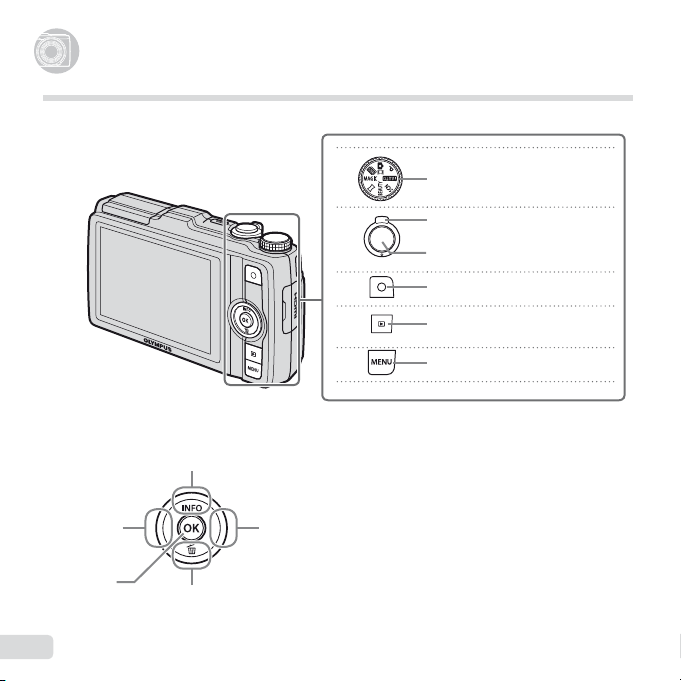
Настройки камери
Використання диска і кнопок прямого доступу
За допомогою кнопок прямого доступу можна отримати доступ до часто використовуваних функцій.
Диск вибору режимів
Зміна режиму зйомки (стор. 25)
Важіль масштабування
(стор. 20, 24)
Кнопка спуску затвора
(cтор. 18, 64)
Кнопка R (запис відео) (стор. 19)
Кнопка q (переключення між
режимами зйомки та відтворення)
(стор. 19, 22, 51)
Кнопки зі стрілками
Кнопка F (вгору)/INFO
(змінення відображення інформації) (стор. 21, 24)
Кнопка m (стор. 8)
6
H (ліворуч)
Кнопка A
UK
I (праворуч)
Кнопка G (вниз)/D (стирання) (стор. 23)
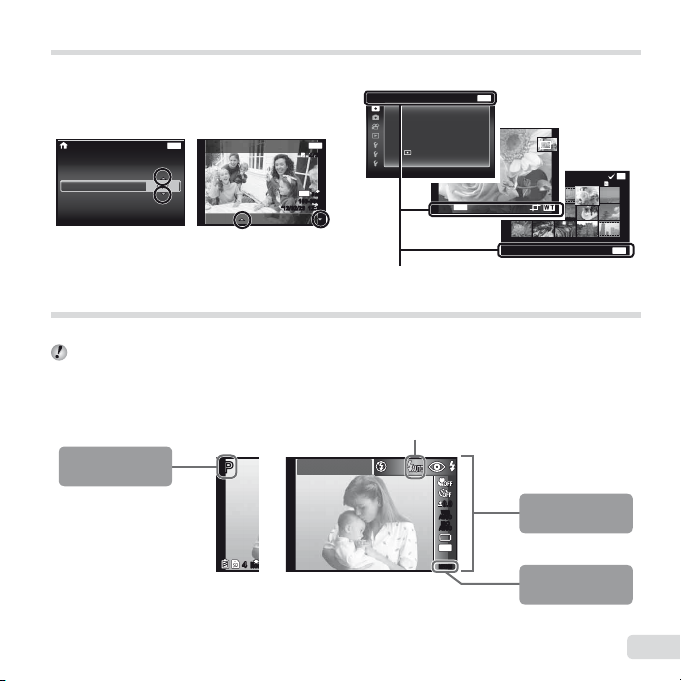
Інструкція з операцій
Меню функцій
R
Символи FGHI, які відображаються при виборі
зображень і параметрів, вказують на необхідність
натискання кнопок зі стрілками, зображених справа,
замість обертання коліщатка керування.
X
Y M D Time
2012 02 26
Інструкції з операцій, які відображаються на екрані,
вказують на функції, призначені кнопкам m і A
та важелю масштабування.
MENU
Sel. Image Back
Back
:..
Y/M/D
--
--
Single Print More
16
100-0004
100-0004
‘12/02/26 12:30
‘12/02/26 12:30
Camera Menu 1 Back
ResetReset
Compression Normal
Shadow Adjust Auto
Touch Shutter Off
MENU
4/30
4/30
M
ORM
ORM
N
N
AF Mode Face/iESP
Digital Zoom Off
Інструкція з операцій
MENU
ESPESP/
Sel. Image (1)
MENU
Back
Erase/Cancel
Використання меню
Використовуйте меню, щоб змінювати параметри камери.
Деякі меню можуть бути недоступні залежно від інших пов'язаних параметрів або режиму зйомки.
Меню функцій
Під час зйомки натисніть H для відображення меню функцій. Меню функцій дозволяє отримувати доступ
до часто використовуваних параметрів зйомки.
Режим зйомки
Для вибору меню функцій
За допомогою кнопок FG виберіть меню та, натискаючи кнопки HI, виберіть параметр меню. Натисніть
кнопку A для встановлення меню функцій.
PP
44
O
N
Flash Auto
Зйомка
Вибраний параметр
AUTOWBAUTO
AUTO
AUTO
16
MENUMENU
0.00.0
WB
ISO
ISO
M
Меню функцій
Меню настройки
UK
4/304/30
MENU
OK
7

Меню настройки
Щоб відобразити меню настройки, натисніть кнопку m під час зйомки або відтворення. Меню настройки надає
доступ до різноманітних параметрів камери, включаючи встановлення часу та дати, параметри дисплея та інші
параметри, недоступні в меню функцій.
1 Натисніть кнопку m.
● Відображається меню настройки.
2 Натисніть кнопку H, щоб вибрати вкладки
сторінки. За допомогою кнопок FG
виберіть потрібну вкладку сторінки
та натисніть I.
Вкладка сторінки
Settings Menu 2 Back
File Name Reset
Pixel Mapping
NTSC/PAL
Power SavePower Save
X
3 За допомогою кнопок FG виберіть
потрібне вкладене меню 1, а потім натисніть
кнопку A.
Settings Menu 2
File Name
Pixel Mapping
NTSC/PAL
Power SavePower Save
X
8
UK
Back
English
English
Reset
NTSC
MENU
NTSC
Off
MENU
Off
Camera Menu 1 Back
ResetReset
Compression Normal
Shadow Adjust Auto
Touch Shutter Off
AF Mode Face/iESP
Digital Zoom Off
Вкладене меню 1
Settings Menu 2 Back
File Name
Pixel Mapping
NTSC/PAL
Power SavePower Save
X
Вкладене меню 2
Settings Menu 2 Back
File NameFile Name
Pixel Mapping
NTSC/PAL
Power SavePower Save
X
4 За допомогою кнопок FG виберіть
потрібне вкладене меню 2, а потім натисніть
кнопку A.
Off
On
Reset
English
MENU
ESPESP/
MENU
NTSC
Off
MENU
Reset
● Після вибору параметра дисплей повернеться
до попереднього екрана.
Можуть бути доступні додаткові операції.
«Параметри меню» (стор. 40-58)
5 Натисніть кнопку m, щоб завершити
настроювання.
Settings Menu 2 Back
File Name
Pixel Mapping
NTSC/PAL
Power SavePower Save
X
English
MENU
Reset
NTSC
On
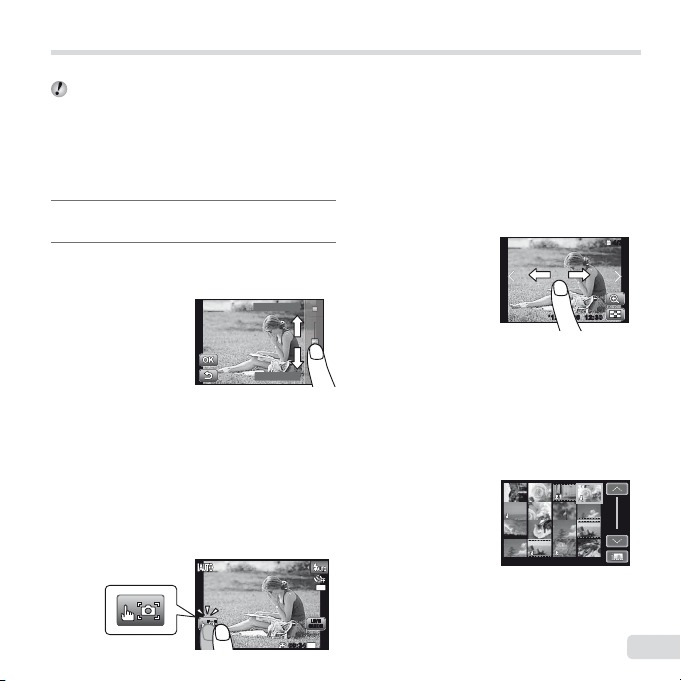
Використання сенсорної панелі
Використання для інтерактивного
посібника (стор. 25)
Використання в режимі зйомки
Використання в режимі відтворення
Для використання сенсорної панелі торкайтеся пальцем до екрана.
● За допомогою сенсорної панелі можна виконувати операції, позначені в цьому посібнику символом ].
● У разі використання захисної плівки або рукавичок можливе погіршення зручності керування.
● Якщо вам важко виконувати операції пальцем, використовуйте ручку-стилус (надається в комплекті).
Використання для інтерактивного
посібника (стор. 25)
Настроїти інтерактивний посібник можна в режимі M.
1 Торкніть M.
●
Торкніть елемент, щоб настроїти його рівень.
2 Настройте рівень, перетягнувши повзунок
по вертикалі, а потім торкніть
● Торкніть O для виходу з інтерактивного посібника.
Використання в режимі зйомки
Одним торканням до екрана можна виконати зйомку
чи вказати об'єкт для фокусування.
При кожному торканні до [ операція змінюється.
[
: відбувається фокусування на об'єкті, до якого
●
ви торкнулися, й автоматично виконується зйомка.
^
: відбувається фіксація автофокусування на
●
об'єкті, до якого ви торкнулися. Натисніть кнопку
спуску затвора, щоб зробити знімок.
Торкніть _, щоб скасувати фіксацію
автофокусування. Після відпускання кнопки спуску
затвора фіксація фокусування завершується.
N.
Clear & Vivid
Flat & Muted
N
ORM
44
00:3400:34
Використання в режимі відтворення
Зображення на екрані можна змінити чи збільшити.
Перехід до наступного або попереднього кадру:
Проведіть по екрану вліво, щоб перейти до
наступного файлу, або проведіть вправо для
переходу до попереднього файлу.
Масштабування:
Торкніть
Індексний режим:
Торкніть
в індексному режимі.
Відтворення (згруповане зображення, панорамне
16M
зображення, відеозображення, фотографія
з відеокліпом, звук, записаний із зображенням):
Торкніть \.
LIVE
LIVE
GUIDE
GUIDE
1080
для збільшення зображення.
При переміщенні збільшеного зображення
●
положення відображуваного зображення також
змінюється.
`
для відтворення зображення
Торкніть зображення, щоб відобразити його
●
в режимі перегляду одного зображення.
Торкніть K, щоб розкрити згруповані
●
зображення.
’12/02/26’12/02/26 12:3012:30
4/30
4/30
00:0000:00’12/02/26’12/02/26
9
UK
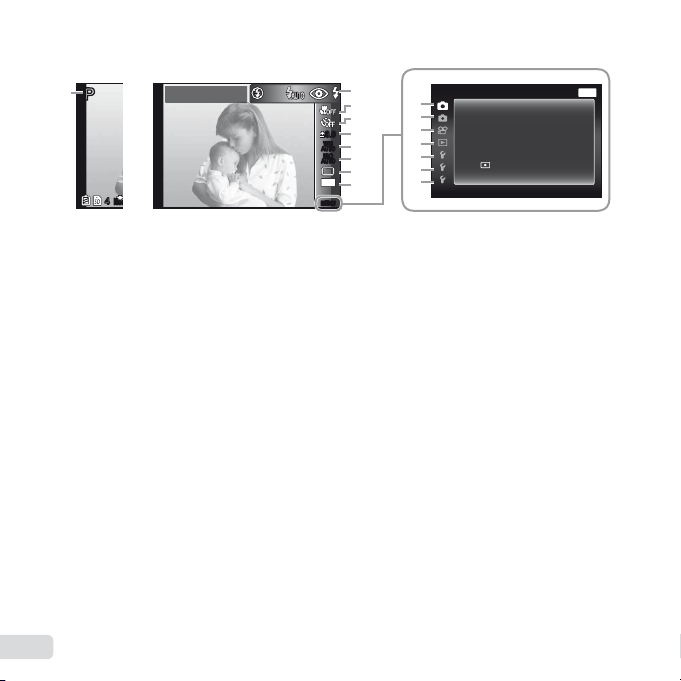
Індекс меню
R
1
PP
44
O
N
1 Режим зйомки
P (автоматична
програма) .................стор. 18
M (iAUTO) .............стор. 25
.(фотографія
з відеокліпом) ..........cтор. 30
- (мультизапис) .....стор. 31
P (магічний
фільтр) .....................стор. 27
p (панорама) ............стор. 28
Q (Beauty) ...........стор. 27
s (сюжетна
програма) .................стор. 26
2 Спалах .......................стор. 21
3 Макрозйомка .............стор. 33
4 Автоспуск ...................стор. 33
5 Корекція експозиції ...стор. 34
6 Баланс білого ............стор. 34
7 ISO .............................стор. 35
8 Послідовна зйомка ...стор. 35
9 Розмір зображення ...стор. 36
0 p (меню
камери 1) ...................стор. 40
Reset
Compression
Shadow Adjust
Touch Shutter
10
UK
Flash Auto
2
0
3
a
4
0.00.0
WB
AUTOWBAUTO
ISO
ISO
AUTO
AUTO
16
M
MENUMENU
AF Mode
ESP/n
Digital Zoom
a q (меню
камери 2) ...................стор. 42
Image Stabilizer
AF Illuminat.
Rec View
Pic Orientation
Icon Guide
Date Stamp
Super-Res Zoom
b A (меню відео) .........стор. 40
Image Size
IS Movie Mode
R (запис звуку
відеозображення)
Wind Noise Reduction
c q (меню
відтворення) ............стор. 45
Slideshow
Обране
Photo Surfi ng
Edit
Erase
R (захист)
Upload Order
b
5
c
6
d
7
e
8
f
9
Camera Menu 1 Back
ResetReset
Compression Normal
Shadow Adjust Auto
Touch Shutter Off
AF Mode Face/iESP
Digital Zoom Off
d r (меню
настройки 1).............стор. 50
Memory Format/Format
Backup
Eye-Fi
Print Order
USB Connection
q Power On
Sound Settings
e s (меню
настройки 2).............стор. 52
File Name
Pixel Mapping
s (монітор)3
TV Out
Power Save
l (мова)
X (дата/час)
f t (меню
настройки 3).............стор. 56
World Time
Reset Database
Beauty Settings
Touch Calibration
GPS Settings
MENU
ESPESP/
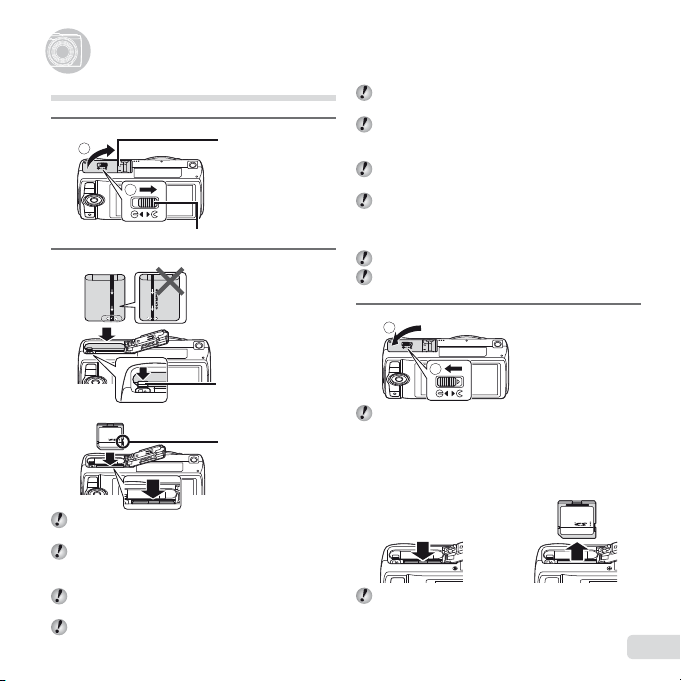
Підготовка камери
Виймання картки
Підготовка камери
Вставлення акумулятора та картки
1
2
1
Защіпка кришки відсіку акумуляторна/картки
Кришка
акумуляторного
відсіку/карти
2
Фіксатор акумулятора
Перемикач захисту
від запису
Вставляйте акумулятор позначкою C у напрямку
фіксатора акумулятора.
Пошкодження зовнішньої поверхні акумулятора
(подряпини тощо) можуть призвести до перегріву
або вибуху.
Вставте акумулятор, переміщаючи фіксатор
акумулятора в напрямку, показаному стрілкою.
Вставте картку прямо, доки не почуєте клацання.
Перед використанням фотокамери обов’язково
закрийте кришку відсіку для акумулятора або картки.
Перемістіть фіксатор акумулятора в напрямку,
вказаному стрілкою, щоб розблокувати, а потім
вийняти акумулятор.
Перш ніж відкривати або закривати кришку відсіку
для акумулятора/картки, вимкніть фотокамеру.
Використовуйте з цією камерою тільки картки SD/
SDHC/SDXC або картки Eye-Fi. Не вставляйте
картки пам'яті інших типів. «Використання картки»
(стор. 70)
Не торкайтеся до контактної області картки.
Цю камеру можна використовувати без картки,
зберігаючи зображення у внутрішній пам'яті.
3
1
2
«Кількість знімків, які можна зберегти (нерухомі
зображення)/тривалість безперервного
записування (рухомі зображення) у вбудованій
пам'яті та на картці» (стор. 71, 72)
Виймання картки
12
Натисніть картку до клацання та плавного виходу
назовні, потім вийміть її.
UK
11
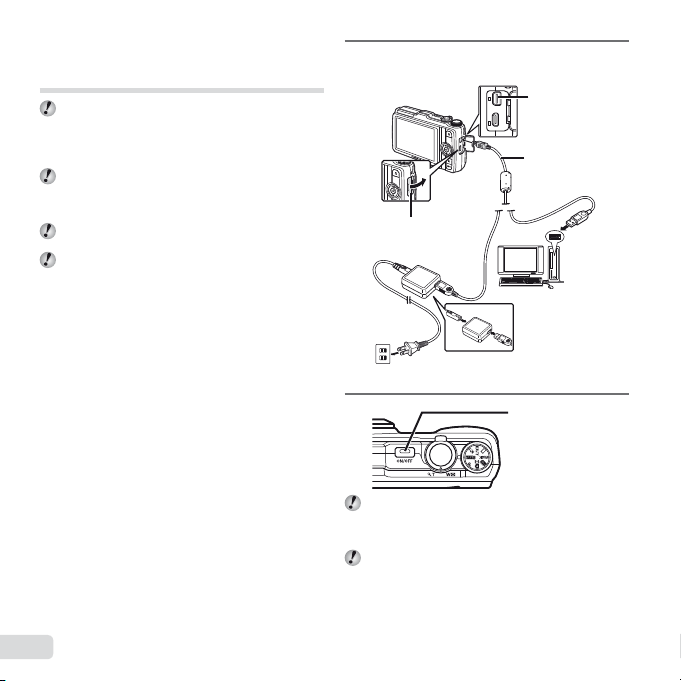
Заряджання акумулятора
Підключення камери
за допомогою USB-адаптера
змінного струму з комплекту
Тип USB-адаптера змінного струму F-2AC (далі
в тексті – USB-адаптер змінного струму) з комплекту
постачання залежить від регіону придбання камери.
USB-адаптер вставного типу слід підключати
безпосередньо до розетки змінного струму.
USB-адаптер змінного струму, який входить до
комплекту постачання, призначений для заряджання
та відтворення. Не виконуйте зйомку, коли до
камери під'єднаний адаптер змінного струму.
Після завершення заряджання від'єднайте USB-
адаптер змінного струму від розетки.
Акумулятор можна зарядити шляхом підключення
камери до комп'ютера. Тривалість заряджання
залежить від продуктивності комп'ютера. (У деяких
випадках заряджання може тривати до 10 годин.)
1
Підключення камери
Кришка роз'єму
Розетка
змінного
струму
Мультироз'єм
Кабель USB
(надається
в комплекті)
Комп'ютер
(увімкнений
і запущений)
2
На момент покупки акумулятор заряджений не
повністю. Перед використанням обов'язково
зарядіть акумулятор, доки індикатор не перестане
світитися (протягом приблизно 3,5 годин).
Якщо індикатор не вмикається, USB-адаптер
змінного струму не підключено до камери належним
чином, або, можливо, акумулятор, камеру чи USBадаптер змінного струму пошкоджено.
12
UK
Індикатор
Увімк.: триває
заряджання
Вимк.: заряджання
закінчилося
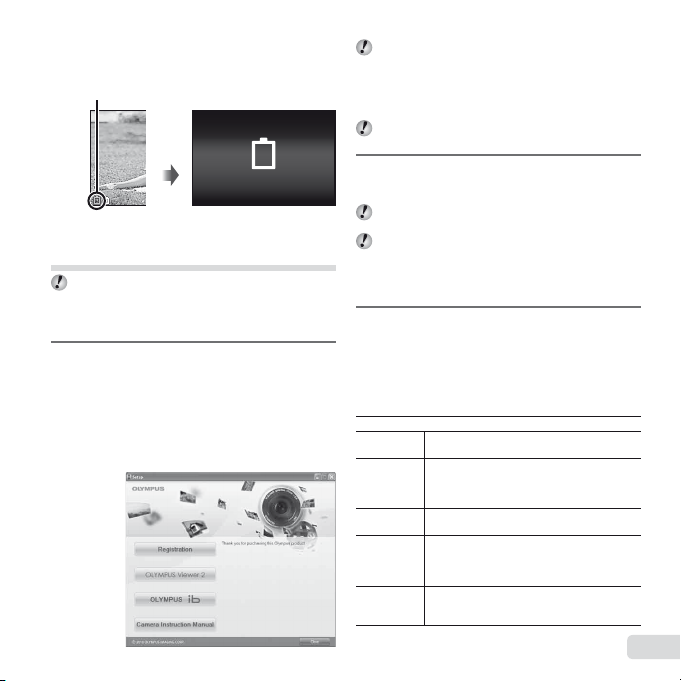
Коли слід заряджати акумулятори
Windows
Коли слід заряджати акумулятори
Зарядіть акумулятор у разі появи наведеного нижче
повідомлення про помилку.
Блимає червоним
Battery Empty
Нижня ліва частина екрана Повідомлення про помилку
Настройка за допомогою компактдиска з комплекту постачання
Встановлення комп'ютерного програмного
забезпечення «[ib]» можливе тільки на
комп'ютерах з операційною системою Windows.
Windows
Вставте компакт-диск із комплекту постачання
1
у пристрій для зчитування компакт-дисків.
Windows XP
● Відобразиться діалогове вікно «Setup».
Windows Vista/Windows 7
● Відобразиться діалогове вікно «Autorun».
Натисніть піктограму «OLYMPUS Setup»
для відображення діалогового вікна «Setup».
Якщо вікно «Setup» не відображається, виберіть
пункт «Мій комп'ютер» (Windows XP) або «Комп'ютер»
(Windows Vista/Windows 7) у меню «Пуск». Двічі
клацніть піктограму компакт-диска (OLYMPUS Setup),
щоб відкрити вікно «OLYMPUS Setup», а потім двічі
клацніть піктограму «Launcher.exe».
Якщо відобразиться вікно «User Account Control»,
клацніть «Так» або «Продовжити».
Зареєструйте свій виріб Olympus.
2
Натисніть кнопку «Registration» і дотримуйтеся
●
інструкцій на екрані.
Для реєстрації користувача камера має бути підключена
до комп'ютера. «Підключення камери» (стор. 12)
Якщо на екрані камери нічого не відображається
навіть після її підключення до комп'ютера,
можливо, розрядився акумулятор. Залиште камеру
підключеною до комп'ютера, доки зарядиться
акумулятор, а потім відключіть її і підключіть знову.
Встановіть комп'ютерне програмне
3
забезпечення OLYMPUS Viewer 2 та [ib].
Перед початком встановлення перевірте
●
системні вимоги.
● Натисніть кнопку «OLYMPUS Viewer 2»
або «OLYMPUS ib» та встановіть програмне
забезпечення, дотримуючись вказівок на екрані.
OLYMPUS Viewer 2
Операційна
система
Процесор
Оперативна
пам’ять
Вільне
місце на
жорсткому
диску
Параметри
монітора
Windows XP (з пакетом оновлень 2 або
новішої версії)/Windows Vista/Windows 7
Pentium 4 з тактовою частотою 1,3 ГГц
або вище
(для відео: Core 2 Duo з тактовою
частотою 2,13 ГГц або вище)
1 ГБ або більше
(рекомендується 2 ГБ або більше)
1 ГБ або більше
1024 x 768 пікселів або більше
Щонайменше 65536 кольорів
(рекомендується 16770000 кольорів)
UK
13
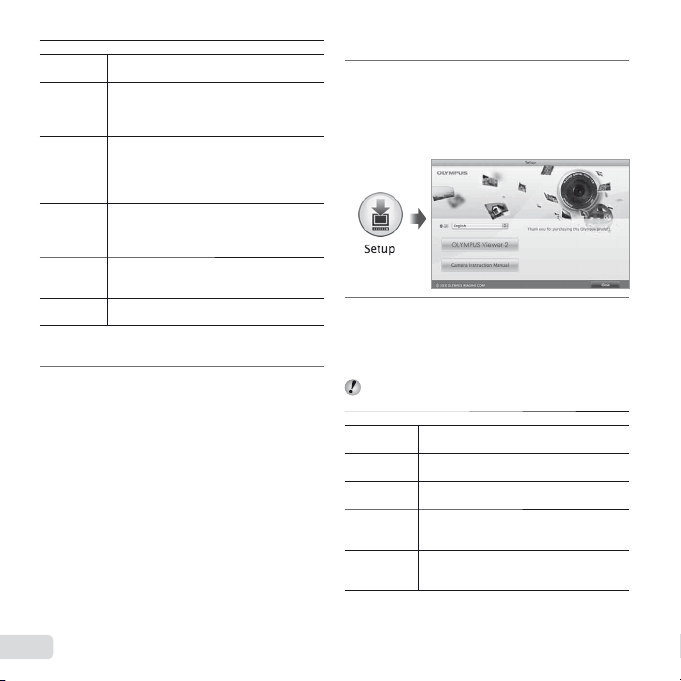
[ib]
Macintosh
Операційна
система
Процесор
Оперативна
пам’ять
Вільне
місце на
жорсткому
диску
Параметри
монітора
Графічна
система
* Для отримання інформації про використання
4
14
Windows XP (з пакетом оновлень 2 або
новішої версії)/Windows Vista/Windows 7
Pentium 4 з тактовою частотою 1,3 ГГц
або вище
(для відео: Core 2 Duo з тактовою
частотою 2,13 ГГц або вище)
512 МБ або більше
(рекомендується 1 ГБ або більше)
(для відео: 1 ГБ або
більше, рекомендується
2 ГБ або більше)
1 ГБ або
більше
1024 x 768 пікселів або більше
Щонайменше 65536 кольорів
(рекомендується 16770000 кольорів)
Відеокарта з пам'яттю щонайменше 64 МБ
та DirectX 9 або більш пізньої версії.
програмного забезпечення див. інтерактивну довідку.
Встановіть інструкцію користувача камери.
● Натисніть кнопку «Camera Instruction Manual»
і дотримуйтеся інструкцій на екрані.
UK
Macintosh
Вставте компакт-диск із комплекту постачання
1
у пристрій для зчитування компакт-дисків.
● Двічі клацніть піктограму компакт-диска
(OLYMPUS Setup) на робочому столі.
● Для відображення діалогового вікна «Setup»
двічі клацніть піктограму «Setup».
Встановіть програму OLYMPUS Viewer 2.
2
Перед початком встановлення перевірте
●
системні вимоги.
● Для встановлення програмного забезпечення
натисніть кнопку «OLYMPUS Viewer 2»
та дотримуйтеся інструкцій на екрані.
Щоб зареєструватися, виберіть команду «Registration»
у меню «Help» програми «OLYMPUS Viewer 2».
OLYMPUS Viewer 2
Операційна
система
Процесор
Оперативна
пам’ять
Вільне місце
на жорсткому
диску
Параметри
монітора
* У полі зі списком мов можна вибрати інші мови.
Для отримання інформації про використання
програмного забезпечення див. інтерактивну довідку.
Mac OS X v10.4.11-v10.6
Intel Core Solo/Duo, з тактовою
частотою 1,5 ГГц або вище
1 ГБ або більше
(рекомендується 2 ГБ або більше)
1 ГБ або більше
1024 x 768 пікселів або більше
Щонайменше 32000 кольорів
(рекомендується 16770000 кольорів)
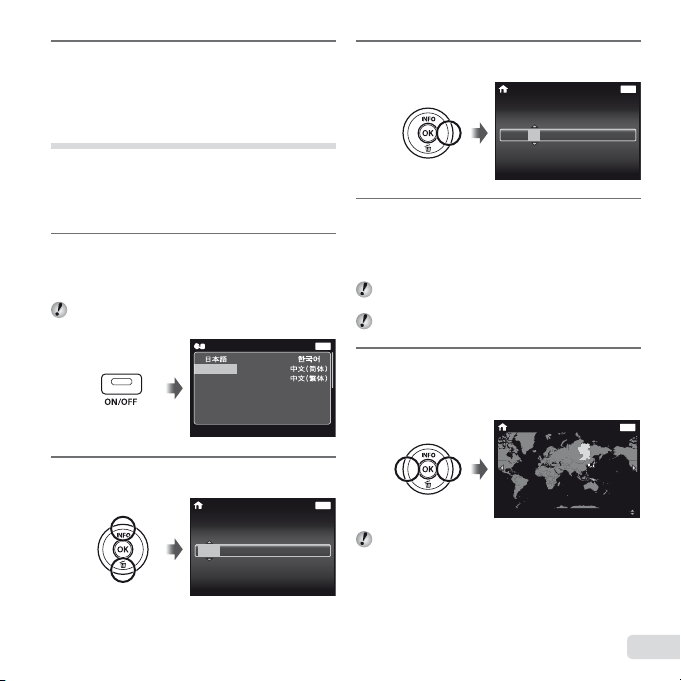
Скопіюйте інструкцію користувача камери.
3
●
Натисніть кнопку «Camera Instruction Manual»,
щоб відкрити папку з інструкціями користувача
камери. Скопіюйте на комп'ютер інструкцію
на бажаній мові.
Мова, дата, час і часовий пояс
Можна вибрати мову, на якій меню та повідомлення
відображаються на моніторі. Вказані тут дата й час
використовуються, наприклад, у позначках дати та
в іменах файлів зображень, зроблених за допомогою
цієї камери.
Після увімкнення камери за
1
допомогою кнопки n, виберіть
мову, використовуючи FGHI,
і натисніть кнопку A.
Меню можна використовувати, щоб змінити
вибрану мову. [l] (стор. 55)
Back
Ɋɭɫɫɤɢɣ
Nederlands
English
ýesky
Francais
Dansk
Deutsch
Español
Português(Pt)
Italiano
За допомогою кнопок FG виберіть
2
значення року для параметра [Y].
X
YMDTime
2012
-- --
Екран встановлення
дати й часу
Norsk
Svenska
Suomi
Hrvatski
6lovenãþina
Magyar
Polski
Back
:..
Y/M/D
--
--
Натисніть кнопку I, щоб зберегти
3
значення для параметра [Y].
Як у кроках 2 і 3, за допомогою кнопок
4
FGHI встановіть значення для параметрів
[M] (місяць), [D] (день), [Time] (години
та хвилини) і [Y/M/D] (порядок відображення
дати), а потім натисніть кнопку A.
Для точного встановлення часу натисніть кнопку
A, коли пролунає сигнал, який означає 00 секунд.
Щоб змінити дату й час, настройте відповідний
MENU
MENU
параметр у меню. [X] (дата й час) (стор. 56)
За допомогою кнопок HI виберіть часовий
5
пояс [x], а потім натисніть кнопку A.
● За допомогою кнопок FG можна увімкнути
або вимкнути режим літнього часу ([Summer]).
Меню можна використовувати, щоб змінити
вибраний часовий пояс. [World Time] (стор. 56)
X
YMDTime
Seoul
Tokyo
-- --
:..
--
--
2012
’12.02.26 12:30 Back
Back
Y/M/D
Summer
UK
MENU
MENU
15
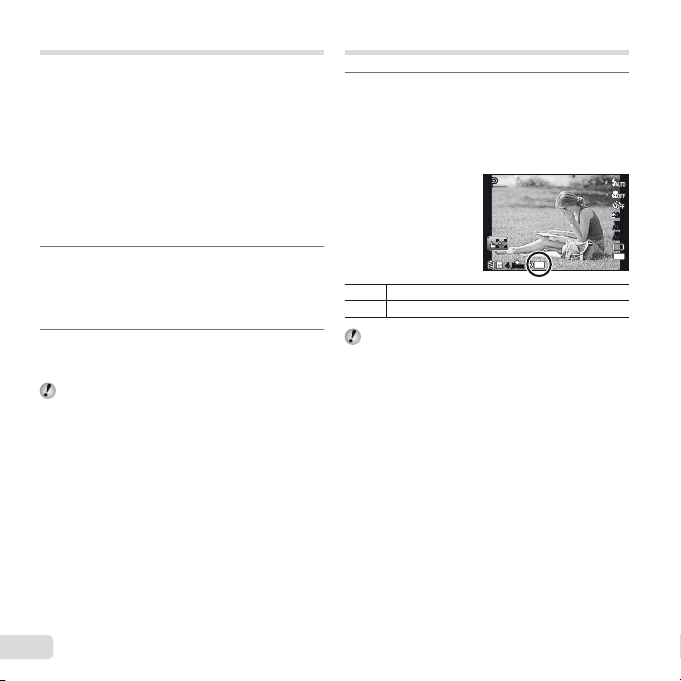
Перед використанням функції GPS
Оновлення даних A-GPS
Функція GPS (Global Positioning System, глобальна
система позиціонування) визначає ваше поточне
місцезнаходження (широту й довготу) і зберігає цю
інформацію разом із фотографіями, зробленими
за допомогою камери.
Щоб прискорити виявлення сигналу, камера
використовує додаткові орбітальні дані
(Assisted GPS або A-GPS).
Дані A-GPS слід оновлювати кожні 14 днів.
Перед використанням функції GPS необхідно
настроїти в камері дату й час. (стор. 15)
Оновлення даних A-GPS
Встановіть програму оновлення (програма
1
OLYMPUS A-GPS).
● Завантажте програму оновлення з наступної
веб-сторінки і встановіть її на комп'ютері.
http://sdl.olympus-imaging.com/agps/
Підключіть камеру до комп'ютера
2
і запустіть програму оновлення.
«Підключення камери» (стор. 12)
Після запуску програми дотримуйтеся інструкцій
на екрані.
Використання функції GPS
Виберіть значення [On] для параметра
1
[GPS Settings] > [GPS] на вкладці x (меню
настройки 3). «Меню настройки» (стор. 8)
●
Після того як камера визначить
місцезнаходження, на екрані зйомки з'явиться
піктограма G і координати.
PP
GPS
44
ORM
N
Блимає: пошук сигналу GPS
H
Світла піктограма: прийом сигналу GPS
G
Якщо камера не використовувалася протягом
певного часу, то для визначення місцезнаходження
може знадобитися декілька хвилин.
Якщо через декілька хвилин піктограма все
ще блимає, то, ймовірно, камера не може
виявити сигнал. Залиште приміщення і вийдіть
на відкриту місцевість чи іншим чином змініть
своє місцезнаходження.
0.00.0
WB
AUTOWBAUTO
ISO
ISO
AUTO
AUTO
16
M
16
UK
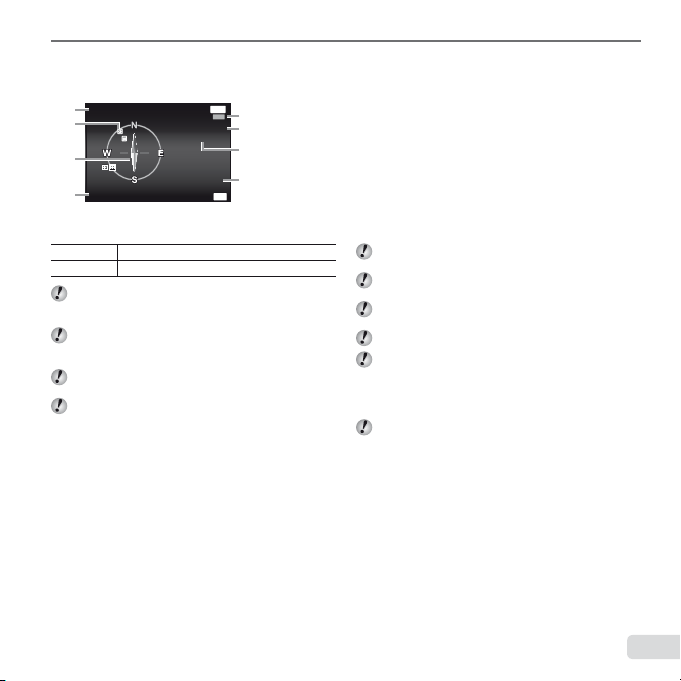
Натисніть і утримуйте F на екрані зйомки чи відтворення.
2
●
Ваше місцезнаходження відобразиться на моніторі.
● Та кож будуть показані розташовані поблизу орієнтири з бази даних GPS.
Back
1
2
3
4
---------
Updated 1 min ago
Latitude/Longitude
N123°56' 78''
E123°56' 78''
2012/02/26
00:00
Update GPS
MENU
1 Назва орієнтира
LOG
5
2 Положення орієнтира
6
3 Електронний компас
7
4 Статус оновлення
8
OK
5 Увімкнено відстеження даних GPS
6 Широта
7 Довгота
8 Поточна дата й час
FGHI
A
Вибір орієнтира.
Оновлення даних GPS.
У деяких країнах та регіонах використання
пристроїв GPS регулюється законодавчо.
Дотримуйтеся місцевих норм.
Вимикайте функцію GPS на борту літака та
в інших місцях, де користуватися пристроями
GPS заборонено.
Надання даних A-GPS може бути припинене без
попередження.
У наступних місцях дані про місцезнаходження
можуть бути недоступними чи неправильними:
● Місця, де небо чимось закрите (у приміщенні,
під землею чи під водою, поряд із деревами
або високими будівлями)
● Місця із сильними магнітними або радіо
перешкодами (поряд із високовольтними
лініями електропередач, магнітами,
електронними приладами або мобільними
телефонами, що працюють на частоті 1,5 ГГц)
Отримання даних GPS у деяких місцях
та в певний час доби може тривати довше.
Не закривайте антену GPS руками
або металевими предметами.
Камера не зможе отримати дані GPS,
якщо акумулятор розряджений.
Камера не оснащена системою GPS-навігації.
Якщо для параметра [Tracking] настроєне значення
[On], то приймач GPS продовжує споживати заряд
акумулятора після вимкнення камери.
При увімкненні функції GPS функція [Power Save]
автоматично вимикається.
Дані GPS не записуються з відеороликами.
UK
17
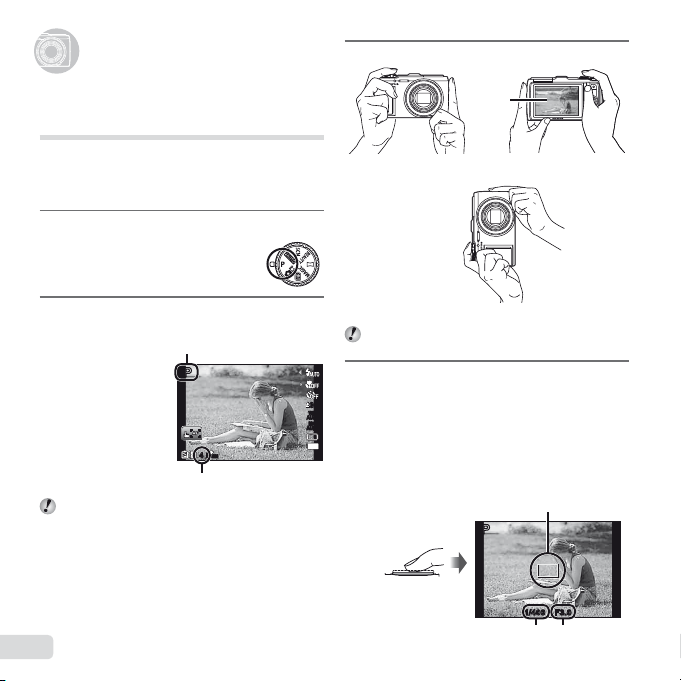
Зйомка, відтворення
та видалення
Зйомка, відтворення
та видалення
]
Зйомка з оптимальною величиною
діафрагми та витримкою (режим P)
У цьому режимі активовано параметри автоматичної
зйомки, за потреби можна також вносити зміни до
широкого діапазону інших функцій меню зйомки,
наприклад корекції експозиції, балансу білого тощо.
Встановіть диск режимів у положення P.
1
Візьміть камеру та скомпонуйте знімок.
3
Монітор
Горизонтальне положення
Натисніть кнопку n, щоб увімкнути
2
камеру.
Індикатор режиму
P
PP
44
ORM
N
Кількість нерухомих зображень,
Спалах автоматично відкриється і спрацює,
якщо в цьому є потреба. Щоб скасувати спалах,
виберіть [Flash Off] (стор. 21).
Щоб закрити спалах, натисніть на нього пальцем.
18
UK
які можна зберегти (стор. 71)
Вертикальне положення
Тримайте камеру так, щоб не закривати спалах
пальцями чи іншими предметами.
Натисніть кнопку спуску затвора
4
наполовину для фокусування на об'єкті.
0.00.0
WB
AUTOWBAUTO
ISO
ISO
AUTO
AUTO
16
● Після фокусування камери на об’єкті
експозиція буде зафіксована (відобразяться
M
витримка та значення діафрагми), а рамка
автофокусування набуде зеленого кольору.
● Камері не вдалося сфокусуватися, якщо рамка
автофокусування блимає червоним. Спробуйте
сфокусуватися знову.
PP
Натисніть
наполовину
Рамка автофокусування
1/400 F3.01/400 F3.0
Витримка Величина
діафрагми
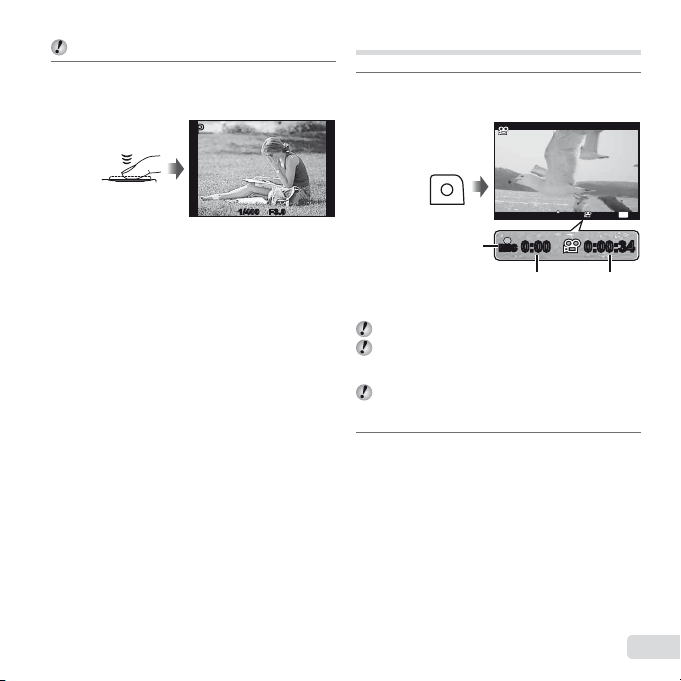
«Фокусування» (стор. 66)
Перегляд зображень під час зйомки
Вимкнення камери
Щоб зробити знімок, акуратно повністю
5
натисніть кнопку спуску затвора,
слідкуючи за тим, щоб камера не тремтіла.
PP
Натисніть
до кінця
Перегляд зображень під час зйомки
Натискання кнопки q дає змогу відтворити
зображення. Для повернення до режиму зйомки
натисніть кнопку q або натисніть кнопку спуску
затвора наполовину.
Вимкнення камери
Натисніть кнопку n ще раз.
1/400 F3.01/400 F3.0
Екран огляду зображень
Відеозйомка
Натисніть кнопку R, щоб розпочати
1
записування.
RECREC
Світиться
червоним під
час зйомки
Звук записується разом із відео.
Ефекти встановленого режиму зйомки також
застосовуються до відео. Деякі ефекти режиму
зйомки можуть не застосовуватися до відео.
Під час запису відео можна виконувати
фотозйомку. «Фотозйомка під час записування
відео» (стор. 32)
Повторно натисніть кнопку R,
2
щоб зупинити запис.
RECREC
0:000:00 0:00:340:00:34
Тривалість
запису
0:000:00
0:00:340:00:34
Тривалість
безперервного
записування
(стор. 72)
720
UK
19
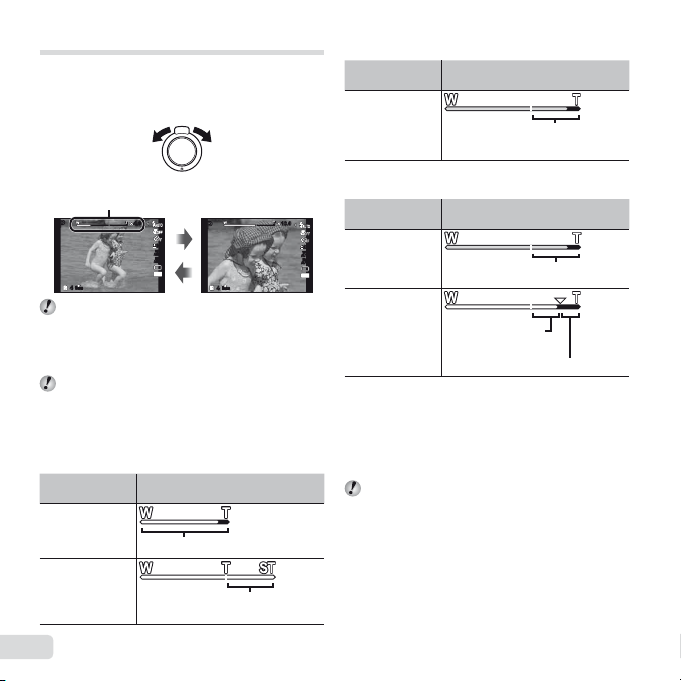
Використання масштабування
Зйомка більших зображень
[Digital Zoom]/[Super-Res Zoom]
Повертаючи важіль масштабування, можна
відрегулювати діапазон зйомки.
у бік W у бік T
Для [Super-Res Zoom] вибрано [On]:
Розмір
зображення
16M/16:9 L
Панель масштабування
Діапазон масштабування
надвисокої роздільної здатності
Панель масштабування
PP
44
Оптичне масштабування: 12,5x
Цифрове масштабування: 4x
Зйомка більших зображень
[Digital Zoom]/[Super-Res Zoom]
Вигляд панелі масштабування вказує на тип
і величину масштабування. Вигляд дисплея
залежить від значень, вибраних для параметрів
[Digital Zoom] (стор. 42), [Super-Res Zoom]
(стор. 44) і [Image Size] (стор. 36).
4.64.6
ORM
N
PP
0.00.0
WB
AUTOWBAUTO
ISO
ISO
AUTO
AUTO
16
M
N
ORM
44
Оптичне масштабування:
16M
Інше
20
Розмір
зображення
UK
Панель масштабування
Діапазон оптичного масштабування
Коефіцієнт збільшення змінюється
залежно від розміру зображення.
Для [Digital Zoom] вибрано [On]:
Розмір
10.010.0
зображення
0.00.0
WB
AUTOWBAUTO
ISO
ISO
16M
AUTO
AUTO
16
M
Інше
Панель масштабування
Діапазон цифрового масштабування
Коефіцієнт збільшення
змінюється залежно від
розміру зображення.
*1
Діапазон цифрового масштабування
*1
Якщо значення [Image Size] менше повної роздільної
здатності, то при досягненні максимального
оптичного масштабування камера автоматично
змінить розмір зображення й обітне його до
встановленого значення [Image Size]. Якщо
параметр [Digital Zoom] має значення [On],
то потім розпочнеться цифрове масштабування.
Якщо під час зйомки панель масштабування
відображається червоним кольором, знімки
можуть бути «зернистими».
*1
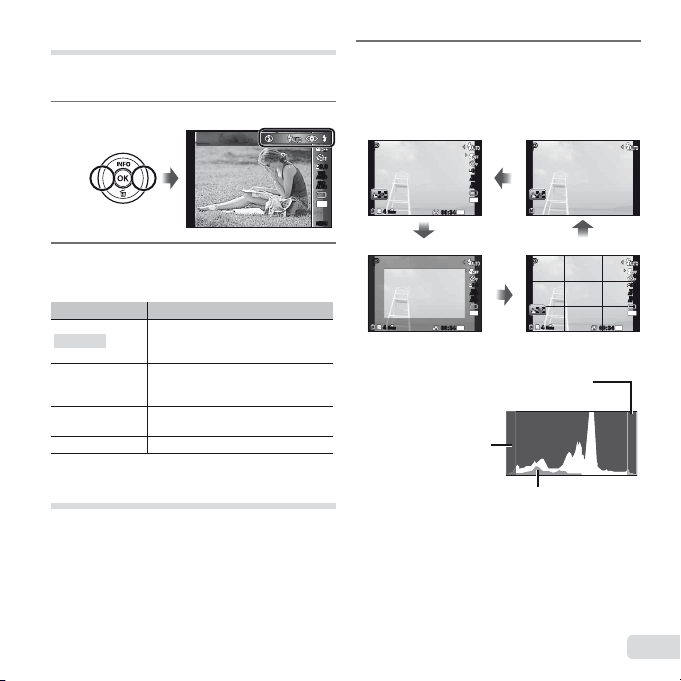
Читання гістограми
Використання спалаху
Функції спалаху можна вибрати для максимальної
відповідності умовам зйомки.
Виберіть функцію спалаху у меню функцій.
1
Flash Auto
За допомогою HI виберіть потрібну
2
настройку, а потім натисніть кнопку A
для її встановлення.
Опція Опис
Flash Auto
Redeye
Fill In
Спалах спрацьовує автоматично
в умовах недостатнього або
контрового освітлення.
Попередні спалахи спрацьовують
для зменшення ефекту червоних
очей на фотографіях.
Спалах спрацьовує незалежно
від умов освітлення.
Flash Off Спалах не спрацьовує.
Змінення відображення інформації
про зйомку
Відображення інформації на екрані можна змінити
для максимальної відповідності умовам ситуації,
наприклад для усунення інформації з екрана або
точного встановлення композиції за допомогою сітки.
Натисніть кнопку F (INFO).
1
Відображена інформація про зйомку змінюється
●
в показаному нижче порядку після кожного
натискання кнопки. «Відображення режиму
зйомки» (cтор. 4)
Звичайний режим
PP
0.00.0
WB
AUTOWBAUTO
ISO
ISO
AUTO
AUTO
16
M
MENUMENU
ORM
N
44
Інформація про відео
PP
N
ORM
44
Читання гістограми
Якщо ця вершина заповнює більшу частину
кадру, зображення буде переважно світлим.
Якщо ця вершина
заповнює більшу
частину кадру,
зображення буде
переважно темним.
Зелена ділянка показує розподіл яскравості
по центру екрана.
Без інформації
PP
0.00.0
WB
AUTOWBAUTO
ISO
ISO
AUTO
AUTO
16
M
720
00:3400:34
Детальний екран
PP
0.00.0
WB
AUTOWBAUTO
ISO
ISO
AUTO
AUTO
16
M
720
00:3400:34
N
ORM
44
0.00.0
WB
AUTOWBAUTO
ISO
ISO
AUTO
AUTO
16
M
720
00:3400:34
UK
21
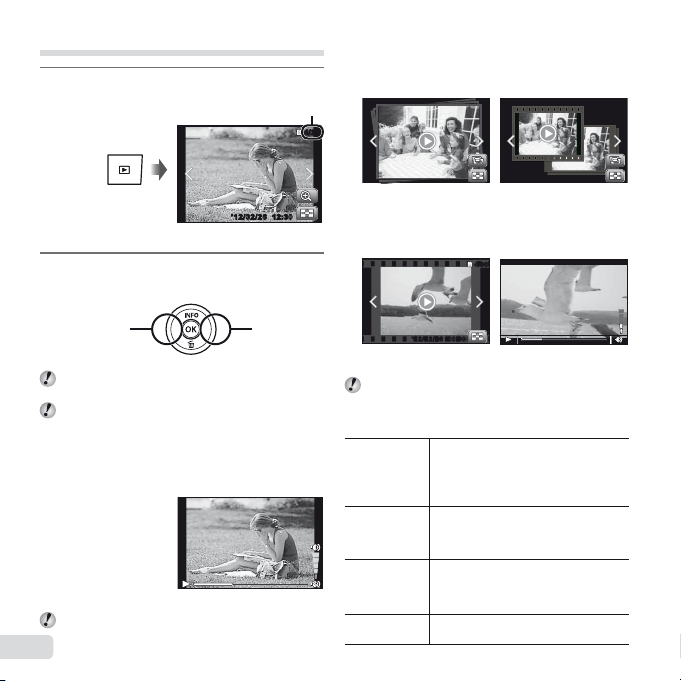
]
Відтворення записів зі звуком
Відтворення згрупованих зображень
Відтворення відеозображень
Перегляд зображень
Натисніть кнопку q.
1
загальна кількість зображень
Відтворення зображення
Натискайте HI для перегляду інших
2
зображень.
Відображення
попереднього
зображення
Натисніть і утримуйте HI для перемотування
вперед або назад.
Розмір відтворення зображень можна змінити.
«Індексне подання та перегляд великим планом»
(стор. 24)
Відтворення записів зі звуком
Щоб відтворити звук, записаний під час зйомки
зображення, виберіть зображення та натисніть кнопку A.
Настройте гучність за допомогою FG.
22
UK
Кількість кадрів/
’12/02/26 12:3012:30
’12/02/26
Відображення
наступного
зображення
Тривалість відтворення
Відтворення згрупованих зображень
Декілька зображень відображається у вигляді групи
залежно від умов зйомки. «Відтворення згрупованих
зображень» (стор. 38)
4/30
4/30
Згруповані зображення
Відтворення відеозображень
Виберіть відеозображення та натисніть кнопку A.
4/30
4/30
’12/02/26’12/02/26 00:0000:00
Поверніть важіль масштабування в бік Т для
відображення індексного подання відеозображень.
За допомогою FGHI виберіть кадр, з якого
слід розпочати відтворення.
Призупинення
та відновлення
відтворення
Перемотування
вперед
Перемотування
Настройка
гучності
Натисніть кнопку A, щоб
призупинити відтворення. Натискайте
кнопку A під час паузи, швидкого
перемотування вперед або назад,
щоб перезапустити відтворення.
Щоб перемотати вперед, натисніть
кнопку I. Щоб збільшити швидкість
перемотування вперед, натисніть
кнопку I знову.
Натисніть кнопку H для
перемотування назад. Швидкість
назад
перемотування назад збільшується
після кожного натискання кнопки H.
Настройте гучність за допомогою FG.
Під час відтворенняВідеозображення
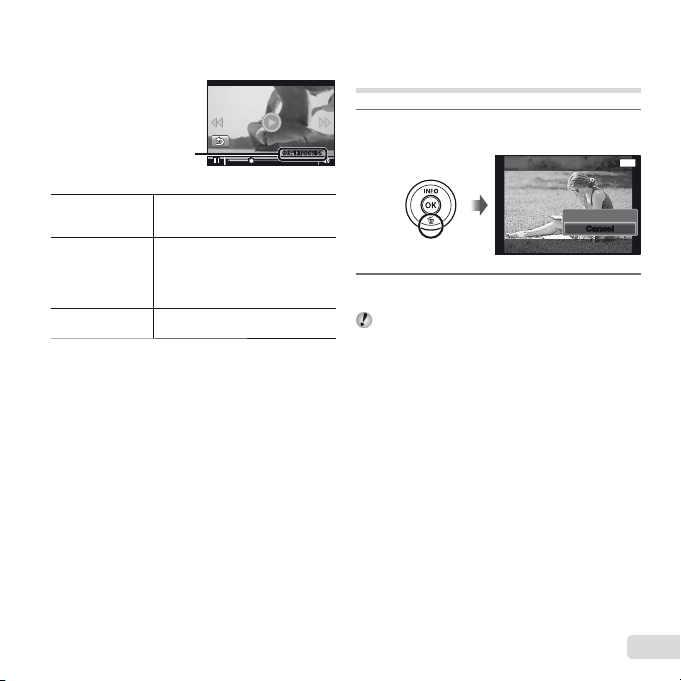
Операції під час призупинення
відтворення
Припинення відтворення
відеозображення
Операції під час призупинення
відтворення
Час, що минув/
загальна
тривалість
запису
Перехід
Перехід до
наступного або
попереднього
кадру
Відновлення
відтворення
Припинення відтворення
відеозображення
Натисніть кнопку m.
У режимі призупинення
Для переходу до попереднього/
наступного індексного подання
використовуйте кнопки FG.
Натисніть кнопку I або H,
щоб перейти до наступного або
попереднього кадру. Утримуйте I
або H для перемотування вперед
або назад зі швидкістю 1×.
Щоб відновити відтворення,
натисніть кнопку A.
00:12/00:3400:12/00:34
Видалення зображень під
час відтворення (видалення
зображень по одному)
Відобразіть зображення, яке потрібно
1
стерти, та натисніть кнопку G (D).
Erase
За допомогою кнопок FG виберіть
2
пункт [Erase] і натисніть кнопку A.
За раз можна стерти кілька зображень
або всі зображення (стор. 49).
Erase
CancelCancel
Back
MENU
UK
23
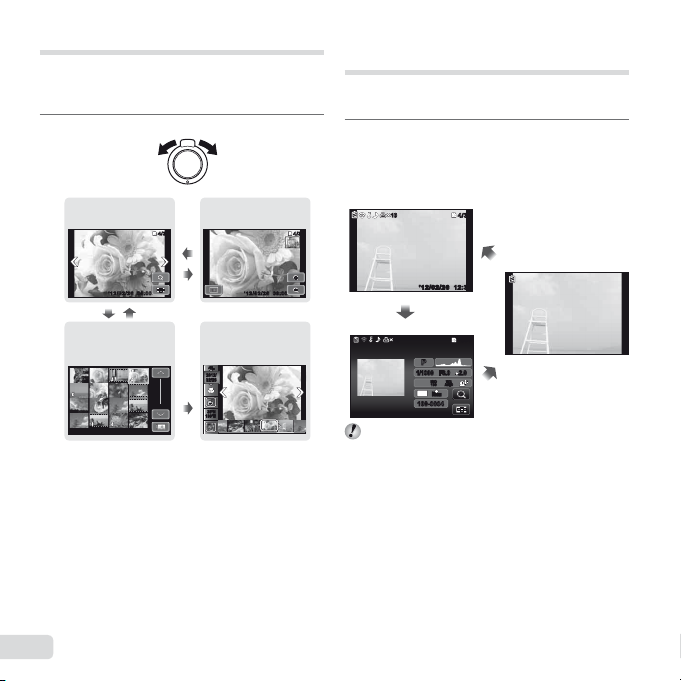
Індексне подання та великий план
Вибір зображення в індексному поданні
Прокручування зображення в режимі
великого плану
Вихід із режиму [Photo Surfi ng]
Індексне подання дає змогу швидко вибрати потрібне
зображення. Великий план (максимум 10-кратне
збільшення) дає змогу переглянути деталі зображення.
Поверніть важіль масштабування.
1
Режим перегляду
одного зображення
4/30
4/30
00:0000:00
’12/02/26’12/02/26 ’12/02/26
WT
Індексне подання
Вибір зображення в індексному поданні
За допомогою кнопок FGHI виберіть зображення
та натисніть кнопку A, щоб відобразити вибране
зображення в режимі перегляду одного зображення.
Прокручування зображення в режимі
великого плану
За допомогою кнопок FGHI перейдіть до області
перегляду.
Вихід із режиму [Photo Surfi ng]
За допомогою FG виберіть [ALL], а потім натисніть
кнопку A.
24
UK
00:0000:00’12/02/26’12/02/26
W
T
W
Великий план
Photo Surfi ng
(стор. 45)
ALLALL
2012/
2012/
02/26
02/26
35ºN
35ºN
139ºE
139ºE
’12/02/26
00:00
00:00
Змінення відображення інформації
про зображення
Можна змінити параметри відображення на екрані
інформації про зйомку.
Натисніть кнопку F (INFO).
1
Відображена інформація про зображення
●
змінюється в показаному нижче порядку
після кожного натискання кнопки.
Звичайний режим
4/304/30
1010
Детальний екран
1010
’12/02/2612:30
«Перегляд гістограми» (стор. 21)
’12/02/26’12/02/26 12:3012:30
PP
ISO
ISO
AUTOWBAUTOWB100
100
16
M
N
ORM
100-0004100-0004
4/30
4/30
4/304/30
2.02.0F3.0F3.01/10001/1000
Без інформації
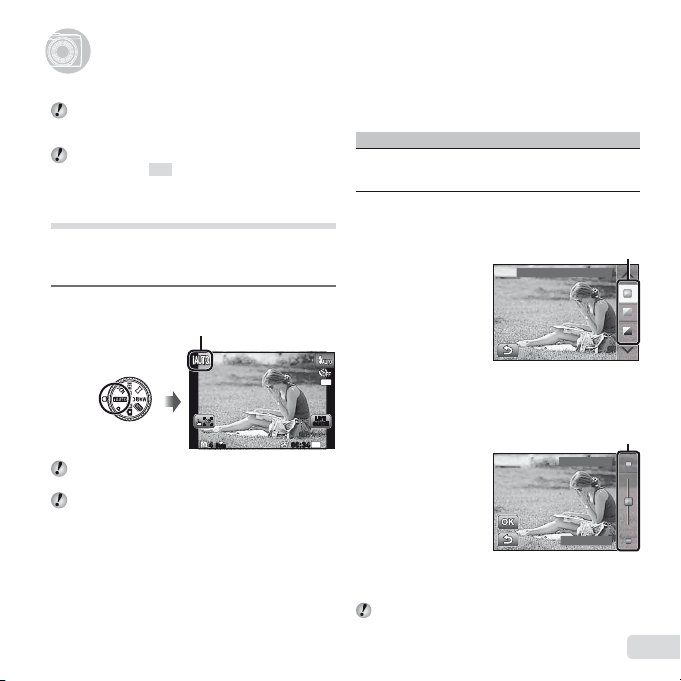
Змінення режиму зйомки
Використання інтерактивного посібника
Використання режимів зйомки
Використання режимів зйомки
Змінення режиму зйомки
Режим зйомки (P, M, s, Q, ~, P,
-, .
) можна змінити шляхом обертання
диска режимів. «Диск режимів» (стор. 6)
Значення функції за замовчуванням
виділяються в
]
Зйомка з автоматичними
параметрами (режим
Камера автоматично вибирає оптимальний режим
зйомки для певного сюжету. Камера визначає умови
зйомки і фіксує параметри за винятком деяких функцій.
Виберіть режим зйомки M.
1
У певних випадках фотокамера може не вибрати
потрібний режим зйомки.
Якщо камері не вдається визначити оптимальний
режим, буде вибрано режим P.
.
M
)
Піктограма змінюється залежно від сюжетної
програми, яку автоматично вибирає камера
N
ORM
44
00:3400:34
Використання інтерактивного посібника
Інтерактивний посібник може бути використаний для
зміни параметрів у режимі
• Change Color Saturation
• Change Color Image
• Change Brightness
1 Натисніть A для відображення інтерактивного
посібника.
За допомогою FG виберіть елемент і натисніть A.
2
3 За допомогою FG виберіть рівень і перегляньте
16
M
ефект або його опис.
GUIDE
GUIDE
1080
LIVE
LIVE
● Для вибору натисніть кнопку спуску затвора
наполовину.
4
Натисніть кнопку спуску затвора, щоб зробити знімок.
● Щоб інтерактивний посібник не відображався
на дисплеї, натисніть кнопку m.
На деяких рівнях настройки інтерактивного посібника
зображення можуть мати зернистий вигляд.
M.
Елементи посібника
Change Color Saturation
Елемент посібника
Панель рівня
Clear & Vivid
Flat & Muted
UK
25
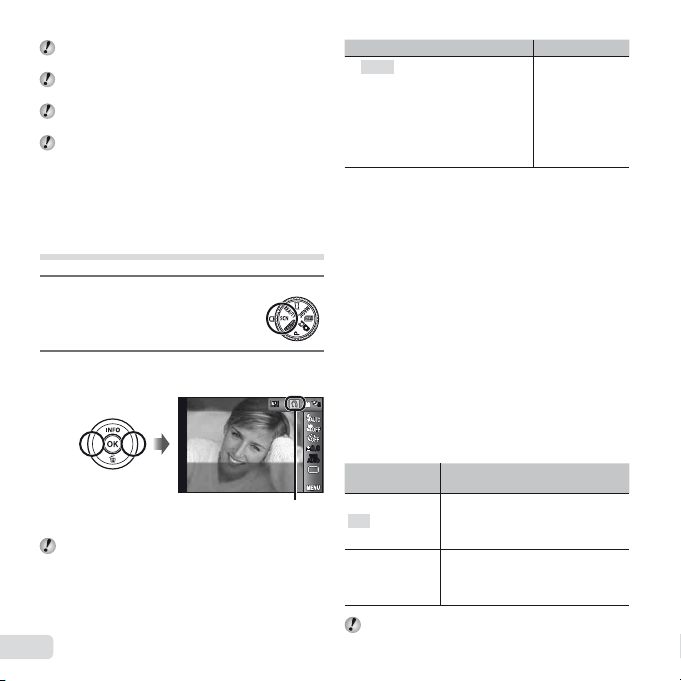
Для зйомки домашньої тварини
виберіть ([
Pet Mode – Cat]/
[[ttPet Mode – Dog])
Зйомка 3D-зображень (режим
Зміна рівня настройки інтерактивного посібника
може бути непомітною на екрані.
Спалах не може використовуватися
з інтерактивним посібником.
Зміна параметрів інтерактивного посібника
скасовує попередні зміни.
Якщо обрати параметри інтерактивного
посібника, які перевищують можливості камери
з вимірювання експозиції, то це може призвести
до надмірної або недостатньої експозиції знімків.
]
Використання оптимального
режиму для сюжетної програми
s
(режим
Виберіть режим зйомки s.
1
За допомогою HI виберіть режим, а потім
2
натисніть кнопку A.
У режимах s оптимальні параметри зйомки
для певних сюжетних програм установлюються
заздалегідь. З цієї причини параметри в деяких
режимах можуть бути недоступними для змінення.
26
UK
)
Portrait
For taking a portrait-style shot.
Піктограма, що вказує на
встановлену сюжетну програму
Вкладене меню Застосування
B Portrait/ F Landscape/
'
Hand-Held Starlight/
G Night Scene*1/
C Sport/ N Indoor/
*1
S
Sunset
/ X Fireworks*1/
d Documents/ q Beach & Snow/
U Pet Mode – Cat/ t Pet Mode – Dog/
W 3D Photo/ Z
*1
Якщо об’єкт зйомки темний, автоматично вмикається
функція зменшення шуму зображення. При цьому
приблизно удвічі збільшується час зйомки, протягом
якого подальша зйомка недоступна.
*2
Рекомендується для нерухомих об'єктів.
Для зйомки домашньої тварини
виберіть ([UU
Pet Mode – Dog])
За допомогою кнопок HI виберіть пункт [U] або [t],
а потім натисніть кнопку A для його встановлення.
● Автоматично вмикається функція [Auto Release]
й одразу після розпізнавання морди об'єкта
зйомки камера створює знімок.
● Для вимкнення функції [Auto Release] див.
розділ «Використання автоспуску» (стор. 33).
Зйомка 3D-зображень (режим WW))
1 Оберіть [Auto] або [Manual] за допомогою HI
0.00.0
і натисніть кнопку A.
WB
AUTOWBAUTO
Вкладене
меню 1
Auto
Manual
Зображення, зняті в режимі 3D, не можна
відобразити в форматі 3D на моніторі цієї камери.
M
Night+Portrait/
R
Self Portrait/
V
Backlight HDR
Pet Mode – Cat]/
Скомпонуйте кадр таким
чином, щоб ціль і вказівник
збігалися; затвор буде спущений
автоматично.
Після зйомки першого кадру
перемістіть камеру, орієнтуючись
на зображення на моніторі. Потім
натисніть кнопку спуску затвора.
Cuisine/
*2
Фотокамера
робить знімок
із використанням
оптимальних
параметрів для
умов сюжетної
програми.
Опис
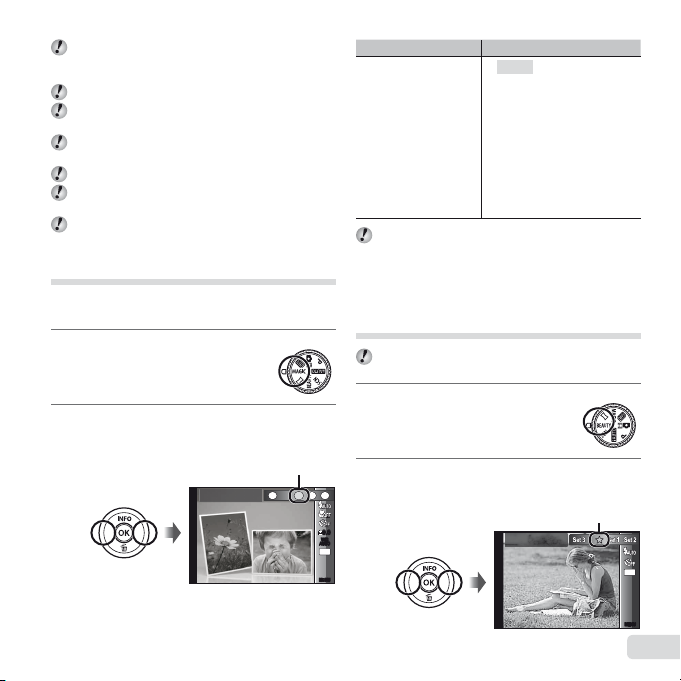
У залежності від об'єкта та ситуації (надто мала
відстань між камерою й об'єктом) може здаватися,
що ефект 3D на зображенні відсутній.
Кут перегляду 3D залежить від об'єкта тощо.
Щоб вийти з режиму 3D-зйомки без збереження
зображення, натисніть кнопку m.
Для параметра [Image Size] (стор. 36)
встановлюється значення [0].
Коефіцієнт масштабування фіксується.
Фокус, експозиція і баланс білого фіксуються
при зйомці першого кадру.
Спалах фіксується в режимі [$Flash Off].
]
Зйомка зі спеціальними ефектами
P
(режим
Щоб додати виразності фотографії, виберіть потрібний
спеціальний ефект.
Виберіть режим зйомки P.
1
За допомогою HI виберіть режим, а потім
2
натисніть кнопку A.
)
Піктограма, що вказує на
встановлений режим
Pop Art
P
2 3
12
1
AUTOWBAUTO
16
MENUMENU
Вкладене меню Опція
MAGIC FILTER
У режимі P оптимальні параметри зйомки
встановлюються заздалегідь для кожного
ефекту сюжетної програми. З цієї причини
деякі параметри в деяких режимах можуть бути
недоступними для змінення.
]
Зйомка з ефектами Beauty Fix
Q
На деяких зображеннях редагування може не дати
бажаного результату.
Виберіть режим зйомки Q.
За допомогою HI виберіть настройку
ретушування і натисніть A для її
встановлення.
0.00.0
WB
M
(режим
1
2
1 Pop Art
2 Pin Hole
3 Fish Eye
4 Drawing
5 Soft Focus
6 Punk
X Sparkle
Y Watercolor
9 Refl ection
0 Miniature
a Fragmented
b Dramatic
)
Recommended
Вибраний параметр
UK
5
M
MENUMENU
27
